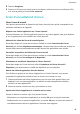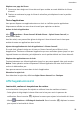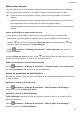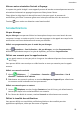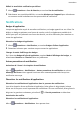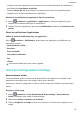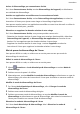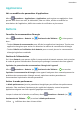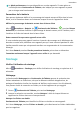MatePad T 8 User Guide-(KOB2-L09&W09,EMUI10.0_01,FR)
Table Of Contents
- Sommaire
- Fondamentaux
- Gestes de base
- Navigation système
- Phone Clone
- Verrouiller et déverrouiller votre écran
- Se familiariser avec l'écran d'accueil
- Icônes de notification et d'état
- Boutons de raccourci
- Widgets d'écran d'accueil
- Définir votre fond d'écran
- Captures d'écran&capture vidéo d'écran
- Voir et effacer les notifications
- Ajuster les paramètres son
- Saisir du texte
- Mode Partition d'écran et fenêtre flottante
- Allumer, éteindre ou redémarrer votre appareil
- Charge
- Fonctionnalités intelligentes
- Appareil photo et Galerie
- Applications
- Applications
- Contacts
- Téléphone
- Messagerie
- Agenda
- Horloge
- Bloc-notes
- Enregistreur sonore
- Calculatrice
- Accéder rapidement aux fonctionnalités fréquemment utilisées d'une application
- Gestionnaire tablette
- Phone Clone
- Paramètres
- Wi-Fi
- Bluetooth
- Données mobiles
- Plus de connexions
- Écran d'accueil&fond d'écran
- Gérer l'écran d'accueil
- Déplacer une icône d'application sur l'écran d'accueil
- Maintenir les icônes de l'écran d'accueil alignées
- Verrouiller les positions des icônes de l'écran d'accueil
- Sélectionner le modèle de disposition de l'écran d'accueil
- Mettre des icônes d'application dans des dossiers
- Ajouter des icônes d'application à un dossier ou les retirer
- Déplacer une page de l'écran
- Tiroir d'applications
- Gérer l'écran d'accueil
- Affichage&luminosité
- Sons&vibrations
- Notifications
- Accès biométrique&déverrouillage
- Applications
- Batterie
- Stockage
- Sécurité
- Vie privée
- Fonctionnalités d'accessibilité
- Système&mises à jour
- À propos de la tablette
Si vous connectez une imprimante Bluetooth à votre appareil pour la première fois,
trouvez tout d'abord l'imprimante sur votre appareil, touchez son nom, puis appuyez/
maintenez le bouton marche/arrêt pendant environ 1 seconde pour conrmer la
connexion.
Pour consulter la liste des imprimantes prises en charge, touchez En savoir plus sur
l'écran de partage de Huawei Share, faites glisser le doigt vers la gauche sur l'écran, puis
touchez Quelles imprimantes sont prises en charge ?.
Se connecter à un réseau VPN
Un réseau VPN (réseau privé virtuel) est une connexion temporaire qui élargit un réseau
privé au sein d'un réseau public, permettant ainsi la transmission de données cryptées pour
une connexion sécurisée.
Lorsque vous travaillez à l'extérieur du bureau, vous pouvez utiliser un réseau VPN pour
accéder en toute sécurité à l'Intranet de votre entreprise.
Les types de serveurs pris en charge sont les suivants :
• PPTP : littéralement protocole de tunnellisation point-à-point, ore un cryptage MPPE.
• L2TP: littéralement protocole de tunnellisation de niveau 2, ore un cryptage IPSec PSK et
IPSec RSA.
• IPSec Xauth : ore un cryptage PSK, RSA, et RSA hybride.
Se connecter à un serveur PPTP
1 Veuillez obtenir le nom et l'adresse du serveur VPN auprès de votre administrateur de
serveur VPN.
2 Allez à
Paramètres > Plus de paramètres de connectivité > VPN > Ajouter un
réseau VPN, saisissez le nom du VPN, choisissez PPTP comme type de serveur, puis
saisissez l'adresse du serveur.
3 Si le serveur VPN ne possède pas d'adresse DNS, touchez
Acher les options avancées,
puis saisissez le domaine de recherche DNS, l'adresse du serveur, et l'itinéraire de transfert.
4 Touchez Enregistrer.
5 Touchez le VPN que vous venez juste de congurer, saisissez votre nom d'utilisateur VPN
et le mot de passe, puis touchez Se connecter.
Se connecter à un serveur L2TP/IPSec PSK
1 Veuillez obtenir le nom et l'adresse du serveur VPN, la clé L2TP (optionnelle), l'identiant
IPSec (optionnel), et la clé pré-partagée IPSec auprès de votre administrateur de serveur
VPN.
2 Allez à Paramètres > Plus de paramètres de connectivité > VPN > Ajouter un
réseau VPN, saisissez le nom du VPN, choisissez L2TP/IPSec PSK comme type de serveur,
puis saisissez l'adresse du serveur, la clé L2TP, l'identiant IPsec, et la clé pré-partagée
IPsec.
3 Si le serveur VPN ne possède pas d'adresse DNS, touchez Acher les options avancées,
puis saisissez le domaine de recherche DNS, l'adresse du serveur, et l'itinéraire de transfert.
Paramètres
48